두 테이블의 정보가 Excel에서 동일한지 확인하는 방법: 먼저 첫 번째 테이블을 복사한 다음 두 번째 테이블을 선택하고 마우스 오른쪽 버튼을 클릭한 후 [선택하여 붙여넣기 - 선택하여 붙여넣기]를 선택한 다음 [작업] [빼기]를 클릭하세요. 테이블 아래, 끝에 [0]이 표시된 셀을 제외하면 첫 번째 테이블과 셀이 다르다는 의미입니다.
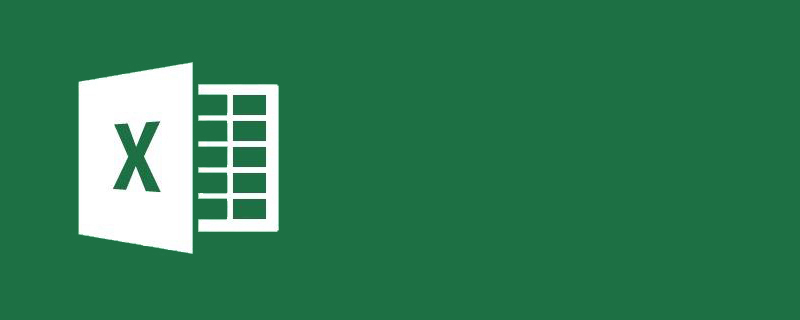
엑셀에서 두 테이블의 정보가 동일한지 확인하는 방법:
1. 정보를 확인해야 하는 엑셀 파일을 엽니다.
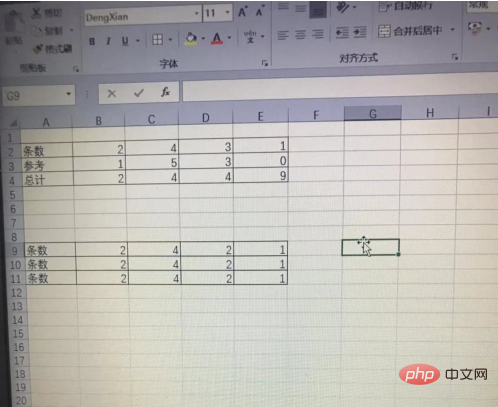
2. 첫 번째 테이블 복사: 상자를 선택하고 마우스 오른쪽 버튼을 클릭하고 복사를 선택합니다.
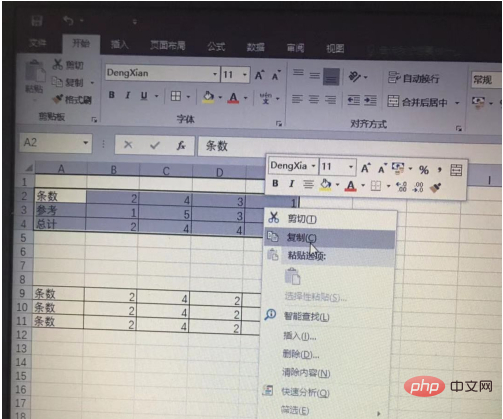
3. 두 번째 테이블을 선택하고 마우스 오른쪽 버튼을 클릭한 후 선택하여 붙여넣기-선택하여 붙여넣습니다.
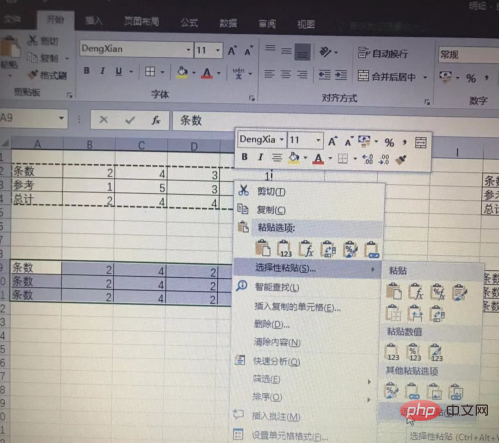
4. "선택하여 붙여넣기" 대화 상자에서 "연산" 아래의 "빼기"를 클릭하고 "확인"을 클릭합니다.
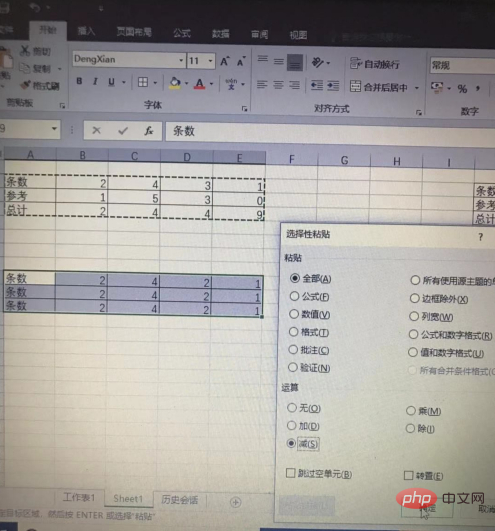
5 이때 두 번째 테이블의 셀에 "0"이 표시된 셀을 제외하면 적시 확인을 용이하게 하기 위해 셀이 첫 번째 테이블과 다르다는 의미입니다. 색상.
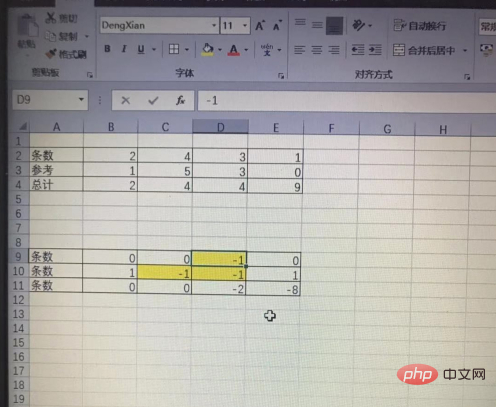
관련 학습 권장사항: excel 기본 튜토리얼
위 내용은 엑셀에서 두 테이블의 정보가 동일한지 확인하는 방법의 상세 내용입니다. 자세한 내용은 PHP 중국어 웹사이트의 기타 관련 기사를 참조하세요!